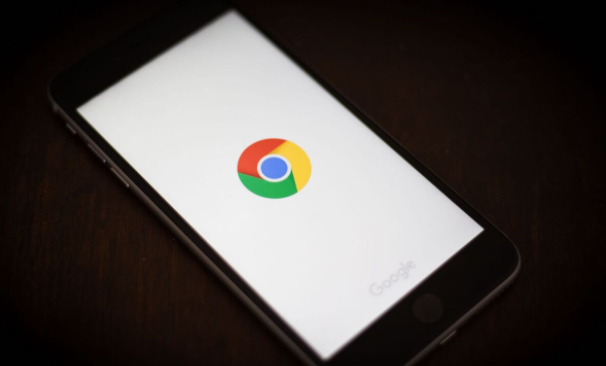Google浏览器下载安装后如何启用同步功能
正文介绍
1. 登录谷歌账户:点击浏览器右上角的个人资料图标,选择“登录到Chrome”,然后输入您的谷歌账户信息完成登录。若没有谷歌账户,可先前往谷歌官网注册。
2. 进入设置:点击浏览器右上角的三个点,选择“设置”。
3. 开启同步功能:在设置界面中,滚动到“您与Google”部分,点击“同步功能和Google服务”,然后点击“开启同步功能”按钮。开启后,可根据需要选择同步哪些数据,如书签、历史记录、密码等。

1. 登录谷歌账户:点击浏览器右上角的个人资料图标,选择“登录到Chrome”,然后输入您的谷歌账户信息完成登录。若没有谷歌账户,可先前往谷歌官网注册。
2. 进入设置:点击浏览器右上角的三个点,选择“设置”。
3. 开启同步功能:在设置界面中,滚动到“您与Google”部分,点击“同步功能和Google服务”,然后点击“开启同步功能”按钮。开启后,可根据需要选择同步哪些数据,如书签、历史记录、密码等。